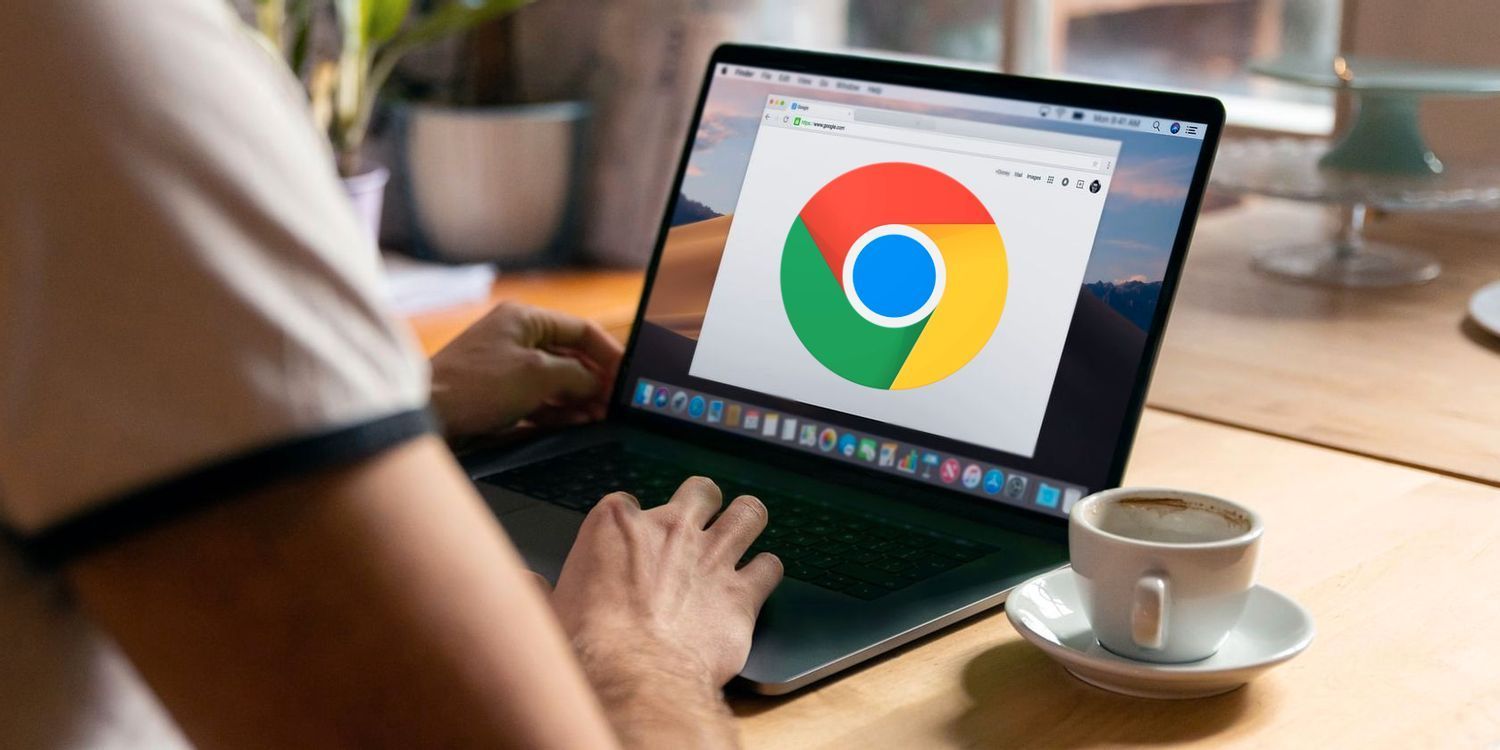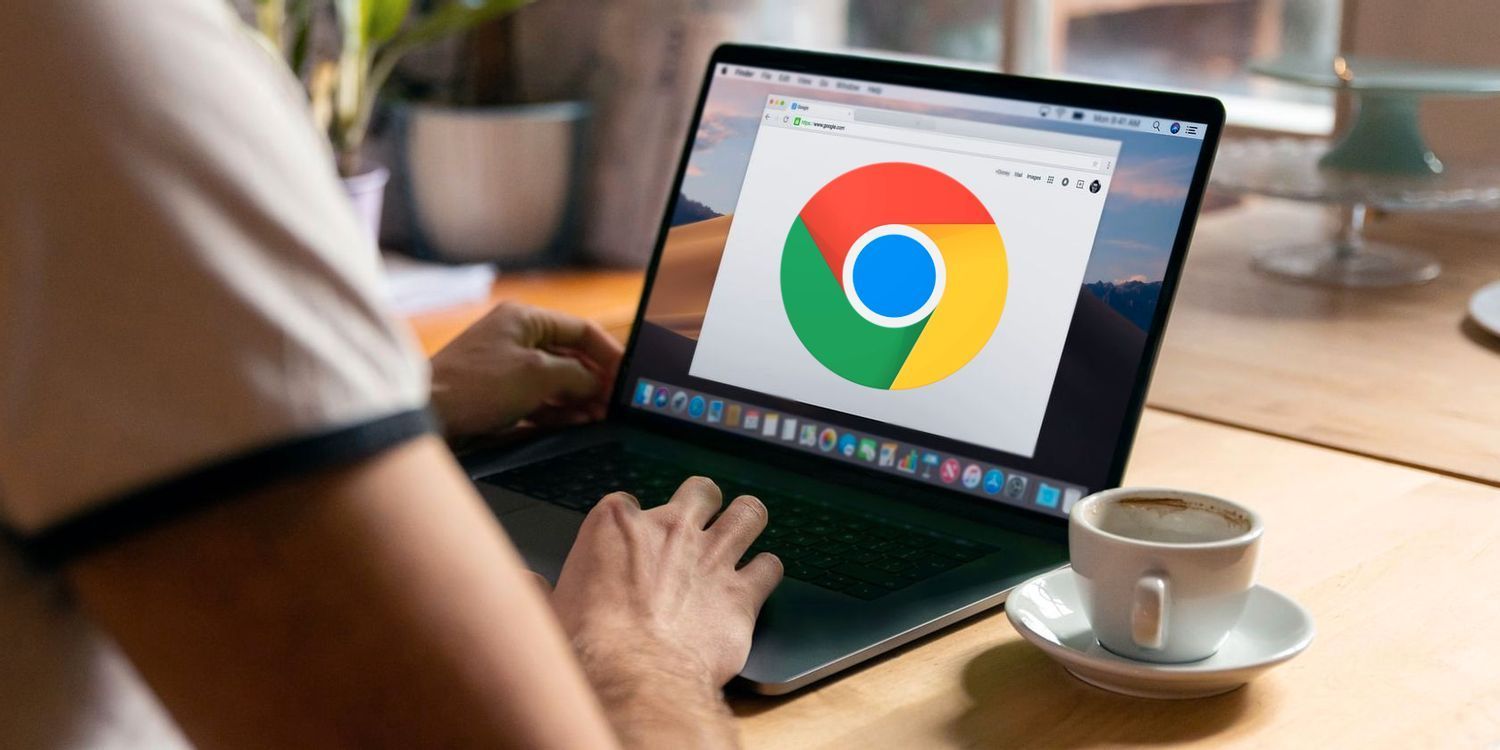
在当今数字化时代,网页表单的使用频率越来越高,无论是在线购物、注册账号还是填写各种申请表格,都离不开表单操作。然而,有时我们会遇到表单提交缓慢的问题,这不仅影响用户体验,还可能导致数据丢失或重复提交。幸运的是,通过一些简单的设置和优化,我们可以在Chrome浏览器中提升网页表单的提交速度。接下来,我将详细介绍这些方法。
一、清理浏览器缓存和Cookies
(一)清理浏览器缓存
1. 打开Chrome浏览器:在电脑桌面找到Chrome浏览器图标,双击打开浏览器。
2. 进入设置页面:点击浏览器右上角的三个点,选择“设置”选项,进入浏览器的设置页面。
3. 找到隐私和安全设置:在设置页面中,滚动鼠标滚轮,找到“隐私和安全”部分,点击“清除浏览数据”。
4. 选择要清理的内容:在弹出的“清除浏览数据”对话框中,选择“缓存图像和文件”以及“Cookies和其他网站数据”,并选择合适的时间范围,如“全部时间”,然后点击“清除数据”按钮。
清理浏览器缓存可以删除浏览器存储的临时文件,这些文件可能会影响网页加载速度。而Cookies是网站存储在用户浏览器上的小型文本文件,用于记录用户的偏好和登录信息等。过多的Cookies也可能导致网页加载缓慢,因此定期清理Cookies有助于提升表单提交速度。
二、优化网络连接
(一)检查网络稳定性
1. 使用网络测速工具:可以通过在线网络测速网站或手机应用程序来测试当前网络的上传和下载速度。如果发现网络速度较慢,可以尝试重启路由器或联系网络服务提供商解决。
2. 避免使用公共网络:公共网络通常存在带宽限制和网络拥堵问题,尽量使用稳定的家庭网络或公司网络进行表单提交操作。
(二)关闭不必要的网络程序
1. 关闭后台下载任务:如果正在下载大文件或其他占用大量网络带宽的程序,请先暂停或关闭这些任务,以确保表单提交时有足够的网络带宽。
2. 禁用自动更新功能:一些软件会自动在后台进行更新,这也可能会占用网络带宽。可以在软件设置中禁用自动更新功能,或者手动设置更新时间,避免在需要快速提交表单时受到干扰。
三、调整浏览器设置
(一)启用硬件加速
1. 打开Chrome浏览器设置:按照上述方法进入Chrome浏览器的设置页面。
2. 找到系统设置:在设置页面中,滚动到底部,点击“高级”选项,然后在“系统”部分中找到“使用硬件加速模式(如果可用)”选项,确保该选项处于开启状态。
硬件加速可以利用计算机的图形处理单元(GPU)来加速网页渲染过程,从而提高网页加载速度和表单提交速度。
(二)禁用不必要的扩展程序
1. 进入扩展程序页面:在Chrome浏览器地址栏中输入“chrome://extensions/”,按下回车键进入扩展程序管理页面。
2. 禁用或删除不必要的扩展程序:查看已安装的扩展程序列表,对于那些不常用或可能影响浏览器性能的扩展程序,可以点击其右侧的“禁用”按钮将其禁用,或者点击“删除”按钮将其从浏览器中移除。
过多的浏览器扩展程序可能会消耗系统资源,导致浏览器运行缓慢。只保留必要的扩展程序可以提高浏览器的性能和表单提交速度。
四、优化网页本身
(一)简化表单设计
1. 减少表单字段数量:如果可能的话,尽量减少表单中的必填字段数量,只保留必要的信息收集项。过多的字段会增加用户填写的时间和数据传输量,从而影响表单提交速度。
2. 优化表单布局:合理安排表单字段的排列顺序和位置,使用户能够更流畅地填写表单。避免出现过于复杂的布局或嵌套结构,以免增加浏览器解析的难度。
(二)优化服务器配置
1. 选择合适的服务器:如果网站是自己搭建的,应选择性能良好、带宽充足的服务器提供商,以确保服务器能够快速响应用户的请求。
2. 优化服务器代码:对服务器端的代码进行优化,提高代码的执行效率和数据处理能力。例如,可以使用缓存技术来减少数据库查询次数,采用异步处理方式来提高并发处理能力等。
通过以上方法,我们可以有效地提升Chrome浏览器中网页表单的提交速度。在日常使用中,我们应该定期清理浏览器缓存和Cookies,优化网络连接,调整浏览器设置,并注意优化网页本身的设计和服务器配置。这样不仅可以提高表单提交的效率,还能提升用户的整体体验。希望本文介绍的方法能够帮助您解决表单提交速度慢的问题,让您在网络世界中更加顺畅地进行各种操作。